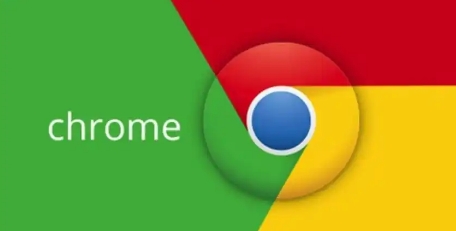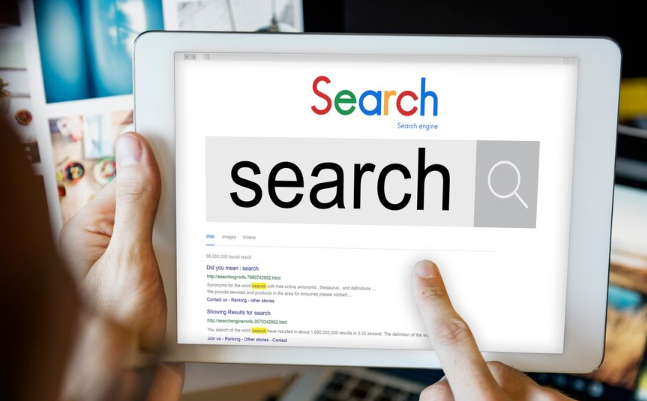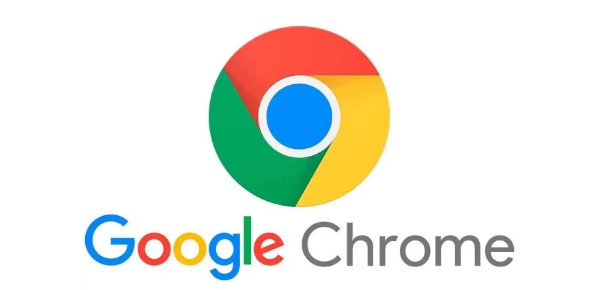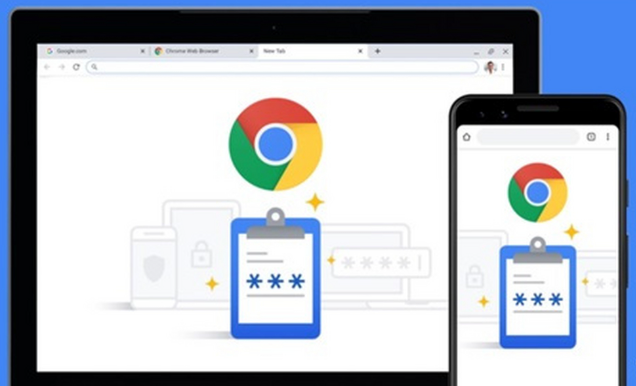以下是Chrome浏览器下载任务断断续续的原因与处理方法:
1. 网络不稳定
- 原因:网络信号弱、路由器故障、网络服务提供商问题等都可能导致网络不稳定,从而使下载任务出现断断续续的情况。例如在Wi-Fi信号边缘区域,或网络高峰时段,网络带宽不足,下载速度会明显下降甚至中断。
- 处理方法:检查网络连接设备,如路由器、调制解调器等是否正常工作,可尝试重启这些设备。更换网络环境,比如从Wi-Fi切换到移动数据,或者连接到其他更稳定的Wi-Fi网络。使用网络测速工具检测当前网络速度,若速度过慢,可联系网络服务提供商解决。
2. 系统资源占用过高
- 原因:电脑同时运行多个程序或浏览器打开过多标签页时,会占用大量系统资源,导致用于下载的系统资源不足,从而影响下载速度和稳定性。
- 处理方法:关闭一些不必要的后台程序和浏览器标签页,释放系统资源。可通过任务管理器(在Windows系统中按Ctrl+Shift+Esc组合键打开)查看正在运行的程序和进程,结束不需要的任务。
3. 浏览器设置问题
- 原因:Chrome浏览器的某些设置可能会影响下载任务,如下载恢复功能未开启、代理服务器设置错误等。
- 处理方法:进入Chrome浏览器的设置页面(点击右上角三个点,选择“设置”),在“高级”选项中找到“系统”部分,确保“使用计算机的代理服务器设置”已启用(如果需要的话)。检查“下载恢复”相关设置,可在chrome://flags/页面中搜索“下载恢复”,启用相应选项后重启浏览器。
4. 下载文件过大或资源本身问题
- 原因:如果下载的文件非常大,下载时间自然会较长,过程中可能因网络波动或其他因素导致断断续续。此外,资源所在的服务器负载过高、网络不稳定等也会影响下载。
- 处理方法:对于大文件下载,可尝试在网络状况更好的时间段进行。如果是资源本身的问题,可尝试寻找其他可靠的下载来源。
5. 安全软件或防火墙限制
- 原因:电脑上安装的安全软件或防火墙可能会对浏览器的下载功能进行限制,导致下载速度变慢或中断。
- 处理方法:暂时关闭安全软件或防火墙,或者在其设置中允许浏览器的下载操作。但关闭安全软件或防火墙可能会带来安全风险,完成下载后应及时恢复相关设置。